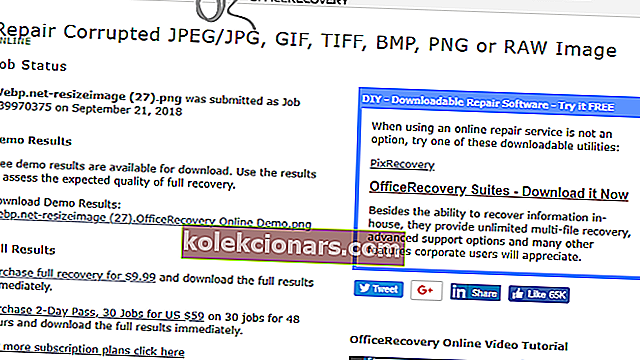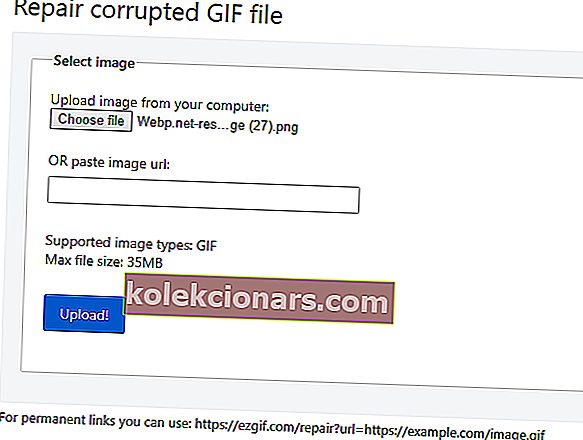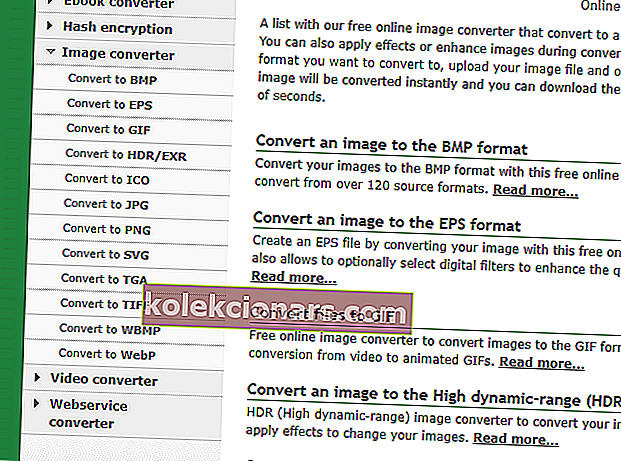- Hvis en af dine billedfiler er beskadiget, kan du ikke længere åbne den. Med lidt held kan JPG dog repareres.
- Der er specielle programmer til datagendannelse og gendannelse, som er tilgængelige for dig online.
- For mere nyttige fotograferingsrelaterede værktøjer, se vores Digital Photo Hub.
- Du kan også se på vores Hub for grafisk design for flere tip og nyttige vejledninger.

Billedfiler kan blive beskadiget, når de downloades eller importeres fra kameraer og mobile enheder.
Når et billede er beskadiget, vises der muligvis en fejlmeddelelse i en fotoredigerer eller billedfremviser om, at softwaren ikke kan åbne filen.
Du kan rette et beskadiget billede online og med filreparationssoftware. Hvis du ikke kan åbne et beskadiget billede med Windows-software, skal du tjekke nogle af nedenstående opløsninger.
Hvordan kan jeg gendanne beskadigede fotos?
1. Løs billedet med tredjepartssoftware
- Installer og start Stellar Repair til Photo.
- Åbn Stellar Repair for Photo-softwaren.
- Klik på knappen Tilføj fil for at vælge et beskadiget JPEG-billede, der skal repareres. Du kan vælge mere end en fil, der skal repareres på én gang.
- Tryk på knappen Reparer .
- Vælg derefter JPEG-filen for at se en forhåndsvisning af den.
- Hvis du bruger en registreret version af softwaren, kan du trykke på knappen Gem for at gemme JPEG.
Hvis du skulle gendanne en video, fil, billede eller andre data, ved du helt sikkert om StellarInfo . Dette firma er specialiseret i produktion af software, der reparerer og gendanner filer.
Stellar Data Recovery til Windows leverer pålidelig filreparationssoftware. Stellar Repair for Photo er et af forlagets filreparationsværktøjer, som brugere kan rette JPEG'er eller JPG'er med på Windows- eller Mac-platforme.

Stjernereparation til foto
Reparer korrupte billeder og gendan dine værdifulde minder nu med Stellar Repair til foto! Gratis download Besøg websted2. Åbn billedet med alternativ fotoredigeringssoftware
Prøv først at åbne billedet med alternativ fotosoftware. Et billede er ikke nødvendigvis ødelagt, hvis en fotoredigerer ikke åbner det.
Det kan være tilfældet, at softwaren ikke understøtter billedets filformat.
De fleste billedredigeringssoftware åbner JPEG-, PNG- og GIF-filer, men der er en hel del andre billedformater, der ikke understøttes så bredt.
Således kan du åbne billedet med Adobe Photoshop og kontrollere, om det ønskede billede er beskadiget eller har det rigtige format.
Adobe Photoshop er en af de bedste og mest berømte billedredaktører i verden. Hvis du vil redigere billeder i høj kvalitet, anbefales det at installere det markedsledende program Adobe Photoshop.

Adobe Photoshop
Rediger dine billeder som en professionel med Adobe Photoshop! Gratis 7-dages prøveversion Besøg webstedet3. Fix billedet med OfficeRecovery-webværktøjet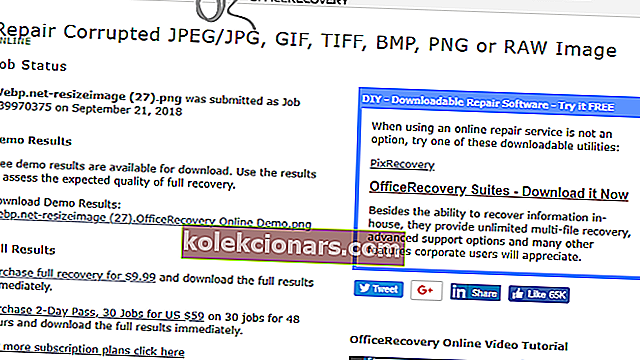
- Åbn OfficeRecovery -webappen.
- Klik på knappen Vælg fil for at vælge det beskadigede billede, der skal rettes.
- Tryk på knappen Sikker upload og reparation .
- Klik derefter på Hent den reparerede fil for at åbne siden vist direkte nedenfor.
- Klik på filtitlen for at gemme demo-billedet i en mappe.
- Klik på Køb fuld gendannelse for $ 9,99 for at bestille det fuldt faste billede.
Du kan nemt rette korrupte billeder med OfficeRecovery -webappen som nævnt ovenfor.
Appen retter korrupte JPEG-, GIF-, BMP-, PNG-, TIFF- og RAW-billedfiler. Det giver også demo-output, men disse billeder inkluderer ekspansive vandmærker, der tilslører det meste af billedet.
Bemærk, at OfficeRecovery-appen har et gebyr på 9,99 dollar for at downloade en fast fil.
JPG-filer åbnes ikke? Gå ikke i panik! Læs vores komplette guide til løsning af problemet!
4. Reparer beskadigede GIF-filer på Ezgif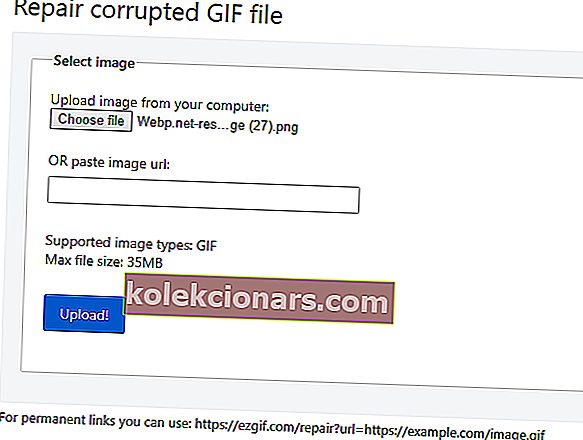
- Åbn Ezgif.com i din browser.
- Tryk på knappen Vælg fil , og vælg en GIF-fil, der skal rettes.
- Klik på knappen Upload .
- En billededitor åbnes derefter, hvor du kan vælge fire indstillinger i rullemenuen Reparationsmetode.
- Vælg indstillingen Slip korrupte rammer til at begynde med, og du kan vælge de andre muligheder, hvis denne indstilling ikke løser GIF.
- Tryk derefter på knappen Send .
Den ezgif.com hjemmeside indeholder en reparation beskadiget GIF-fil web-app, der giver nogle muligheder for fastsættelse af GIF-billeder.
Det er en frit tilgængelig webapp, der er værd at bemærke, hvis du har brug for at reparere en beskadiget GIF. Du kan reparere GIF-filer med dette værktøj som tidligere nævnt.
5. Konverter billedet til et alternativt filformat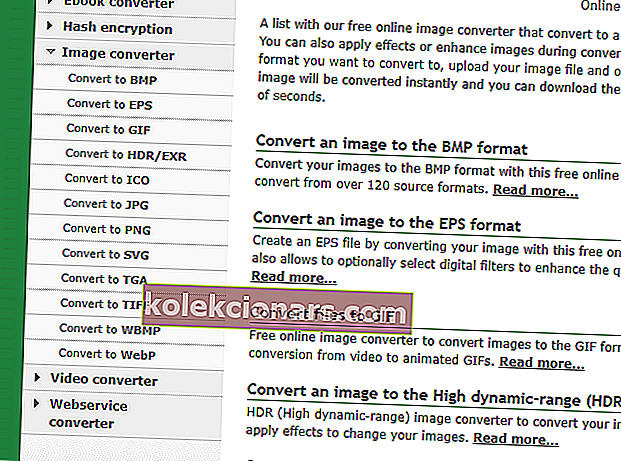
- Åbn Online-convert.com i en browser.
- Klik på Image converter til venstre på siden.
- Vælg derefter et filformat, du vil konvertere billedet til.
- Tryk på knappen Vælg filer .
- Vælg det beskadigede billede
- Klik på knappen Åbn .
- Klik på knappen Start konvertering for at konvertere billedet til nyt filformat.
- Klik på knappen Download for at gemme den nye fil i en mappe.
Konvertering af beskadigede billeder til andre filformater kan muligvis rette dem. Du kan konvertere billeder til mange formater på Online-convert.com.
Episk guide alarm! Konverter flere billeder til en PDF-fil!
Denne løsning er meget mere praktisk end at downloade tredjepartsværktøj til at udføre jobbet. Men hvis du ikke sikkerhedskopierede dine billeder, skal en af ovenstående løsninger hjælpe dig med at løse problemet.
Redaktørens bemærkning : Dette indlæg blev oprindeligt offentliggjort i maj 2019 og er siden blevet moderniseret og opdateret i august 2020 for friskhed, nøjagtighed og omfattende.